Wird ausgehende Mail ĂĽber einen Relay-Host versandt, kann der SMTP Mail Traffic veringert werden.
Mit dem Notes.ini Eintrag RouterKeepRelayedBCCsIntact=1 kann dies erreicht werden.
Dadurch werden Mails an mehrere vorhandene Blindkopie Empfänger, welche sonst von Domino einzeln versandt würden, als eine Mail an den Relay-Host übertragen. Diese übernimmt dann das aufsplitten der Mail.
Posts Tagged: ‘mail’
Ausgehenden SMTP Mailtraffic minimieren
Wird ausgehende Mail über einen Relay-Host versandt, kann der SMTP Mail Traffic veringert werden.
Mit dem Notes.ini Eintrag RouterKeepRelayedBCCsIntact=1 kann dies erreicht werden.
Dadurch werden Mails an mehrere vorhandene Blindkopie Empfänger, welche sonst von Domino einzeln versandt würden, als eine Mail an den Relay-Host übertragen. Diese übernimmt dann das aufsplitten der Mail.
Mit dem Notes.ini Eintrag RouterKeepRelayedBCCsIntact=1 kann dies erreicht werden.
Dadurch werden Mails an mehrere vorhandene Blindkopie Empfänger, welche sonst von Domino einzeln versandt würden, als eine Mail an den Relay-Host übertragen. Diese übernimmt dann das aufsplitten der Mail.
Ausgehenden SMTP Mailtraffic minimieren
Wird ausgehende Mail ber einen Relay-Host versandt, kann der SMTP Mail Traffic veringert werden.
Mit dem Notes.ini Eintrag RouterKeepRelayedBCCsIntact=1 kann dies erreicht werden.
Dadurch werden Mails an mehrere vorhandene Blindkopie Empfnger, welche sonst von Domino einzeln versandt wrden, als eine Mail an den Relay-Host bertragen. Diese bernimmt dann das aufsplitten der Mail.
Mit dem Notes.ini Eintrag RouterKeepRelayedBCCsIntact=1 kann dies erreicht werden.
Dadurch werden Mails an mehrere vorhandene Blindkopie Empfnger, welche sonst von Domino einzeln versandt wrden, als eine Mail an den Relay-Host bertragen. Diese bernimmt dann das aufsplitten der Mail.
Inline Grafiken in eingehenden Internet-Mails werden nicht dargestellt?
Wenn in eingehenden Internetmails die Inline Grafiken nicht dargestellt werden (und durch ein rotes X ersetzt werden), können diese geladen werden, wenn man mit der rechten Maustaste "Bilder laden" wählt.
Sollen Bilder nicht nur einmalig geladen werden, sondern immer, so prüfen Sie die Benutzervorgaben Ihrer Lotus Notes Installation

sodass die Bildersicherheit NICHT aktiviert ist.
Sollen Bilder nicht nur einmalig geladen werden, sondern immer, so prüfen Sie die Benutzervorgaben Ihrer Lotus Notes Installation
sodass die Bildersicherheit NICHT aktiviert ist.
Inline Grafiken in eingehenden Internet-Mails werden nicht dargestellt?
Wenn in eingehenden Internetmails die Inline Grafiken nicht dargestellt werden (und durch ein rotes X ersetzt werden), können diese geladen werden, wenn man mit der rechten Maustaste "Bilder laden" wählt.
Sollen Bilder nicht nur einmalig geladen werden, sondern immer, so prĂĽfen Sie die Benutzervorgaben Ihrer Lotus Notes Installation

sodass die Bildersicherheit NICHT aktiviert ist.
Sollen Bilder nicht nur einmalig geladen werden, sondern immer, so prĂĽfen Sie die Benutzervorgaben Ihrer Lotus Notes Installation
sodass die Bildersicherheit NICHT aktiviert ist.
Inline Grafiken in eingehenden Internet-Mails werden nicht dargestellt?
Wenn in eingehenden Internetmails die Inline Grafiken nicht dargestellt werden (und durch ein rotes X ersetzt werden), können diese geladen werden, wenn man mit der rechten Maustaste "Bilder laden" wählt.
Sollen Bilder nicht nur einmalig geladen werden, sondern immer, so prüfen Sie die Benutzervorgaben Ihrer Lotus Notes Installation

sodass die Bildersicherheit NICHT aktiviert ist.
Sollen Bilder nicht nur einmalig geladen werden, sondern immer, so prüfen Sie die Benutzervorgaben Ihrer Lotus Notes Installation
sodass die Bildersicherheit NICHT aktiviert ist.
Inline Grafiken in eingehenden Internet-Mails werden nicht dargestellt?
Wenn in eingehenden Internetmails die Inline Grafiken nicht dargestellt werden (und durch ein rotes X ersetzt werden), knnen diese geladen werden, wenn man mit der rechten Maustaste "Bilder laden" whlt.
Sollen Bilder nicht nur einmalig geladen werden, sondern immer, so prfen Sie die Benutzervorgaben Ihrer Lotus Notes Installation
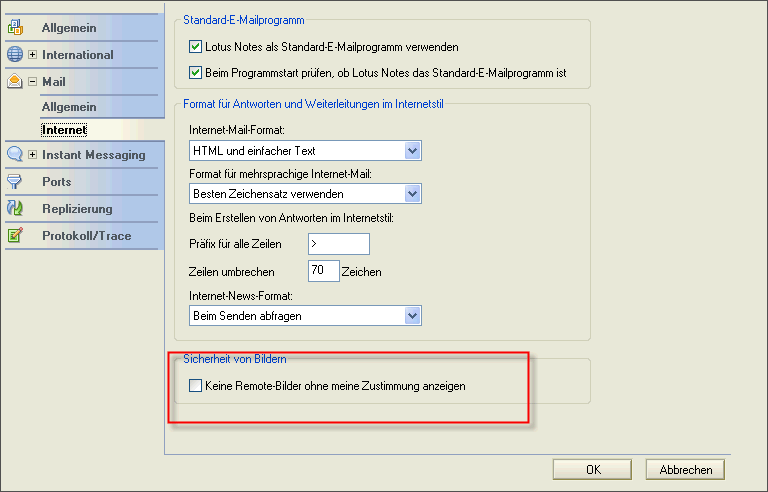
sodass die Bildersicherheit NICHT aktiviert ist.
Sollen Bilder nicht nur einmalig geladen werden, sondern immer, so prfen Sie die Benutzervorgaben Ihrer Lotus Notes Installation
sodass die Bildersicherheit NICHT aktiviert ist.
Wie kann ich Felder vom Typ "NotesRef" erzeugen?
Um eigene Mailmasken (oder andere) zu erstellen, kann es manchmal erforderlich sein, Referenzfelder zu erstellen, deren Inhalt eine Referenz auf ein Ausgangdokument ist. Diese Items sind vom Typ "NOTEREFS (4) ".
Um diese (im richtigen Format) zu erzeugen kann folgender einfacher Trick angewendet werden:
Dim Session As New NotesSession
Dim docTemp As NotesDocument
Dim item As NotesItem
Set doc = Session.CurrentDatabase
Set docTemp New NotesDocument (doc.ParentDatabase)
Call docTemp.MakeResponse (doc)
Set item = docTemp.GetFirstItem ("$Ref")
Call item.CopyItemToDocument (doc, "$AnyFieldName")
Simpel oder?
Um diese (im richtigen Format) zu erzeugen kann folgender einfacher Trick angewendet werden:
Dim Session As New NotesSession
Dim docTemp As NotesDocument
Dim item As NotesItem
Set doc = Session.CurrentDatabase
Set docTemp New NotesDocument (doc.ParentDatabase)
Call docTemp.MakeResponse (doc)
Set item = docTemp.GetFirstItem ("$Ref")
Call item.CopyItemToDocument (doc, "$AnyFieldName")
Simpel oder?
Lizenzupdateprobleme von Scanmail fr Domino
TrendMicro hat das Lizenzverfahren fr Renewals der Anti-Virensoftware Scanmail fr Domino gendert. Zuknftig werden keine , wie frher blich, neuen Lizenzschlssel vergeben. Der alte Schlssel bleibt weiterhin aktiv. Leider gibt es hierbei das Problem, dass ScanMail trotz Renewal das neue Ablaufdatum nicht anzeigt.
Hierzu gibt es bei Trendmicro eine Technote mit ID 1034726 (http://esupport.trendmicro.com/support/viewxml.do?ContentID=EN-1034726&id=EN-1034726).
Meinst reicht es aus, ander Domino Console folgendes Kommando einzugeben:
"tell smdreal checkac"
natrlich muss dazu der Servertask smdreal laufen.
Hierzu gibt es bei Trendmicro eine Technote mit ID 1034726 (http://esupport.trendmicro.com/support/viewxml.do?ContentID=EN-1034726&id=EN-1034726).
Meinst reicht es aus, ander Domino Console folgendes Kommando einzugeben:
"tell smdreal checkac"
natrlich muss dazu der Servertask smdreal laufen.
Eingehende Mails werden scheinbar automatisch bearbeitet?
Seit Notes Release 5 existieren Regeln in den Mailfiles, die eingehende Mails automatrisch bearbeiten. In Fllen, wo Mails verschwinden oder automatisch in Ordner verschoben werden, sollten Sie prfen, ob eine entsprechende Regeln existieren (Ordner "Werkzeuge - Regeln").
Da die Regeln in Ordnern (nicht in Ansichten) gesammelt werden, kann es vorkommen, dass man versehentlich die Regeldokumente aus dem "Regeln" Ordner entfernt hat (ohne sie zu lschen). In diesen Fllen sind die Regeln dennoch aktiv, obwohl der "Regeln" Ordner gar keine oder keine entsprechende Regel aufweist, die fr die festgestellten Effekte verantwortlich sein knnen.
So erstellen Sie sich eine Ansicht, in der garantiert alle bestehenden Regeln angezeigt werden:
Schritt 1: Wechseln Sie im Mailfile in eine beliebige Ansicht oder Ordner (z.B. den Eingangsordner). Whlen Sie Menpunkt "Erstellen - Ansicht..."

Geben Sie der neuen Ansicht einen Namen (z.B. "Regeln"), und whlen "Kopieren von..."
Schritt 2: Kopieren Sie die Gestaltung einer bestehenden Ansicht (z.B. "Alle Dokumente")

Schritt 3: Achten Sie darauf, dass die Option "Nach Formel whlen" nicht selektiert ist, und whlen "Bedingung hinzufgen..."

Schritt 4: Whlen Sie die Bedingungen, wie nachfolgend dargestellt und besttigen mit "Hinzufgen"

Schritt 5: So sollte dann das Ergebnis ausschauen. Besttigen Sie mit "Ok".
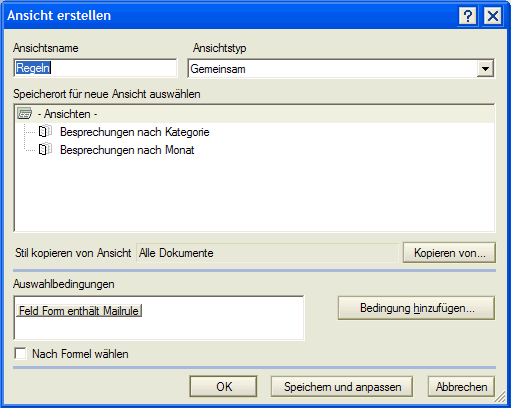
Schritt 6: Vorhandene Regeln werden jetzt in dieser Ansicht dargestellt. Dort knnen Sie bearbeitet, gelscht oder wieder in den "Regeln" Ordner unter "Werkzeuge" gezogen werden, damit sie wieder im richtigen Zusammenhang dargestellt werden.
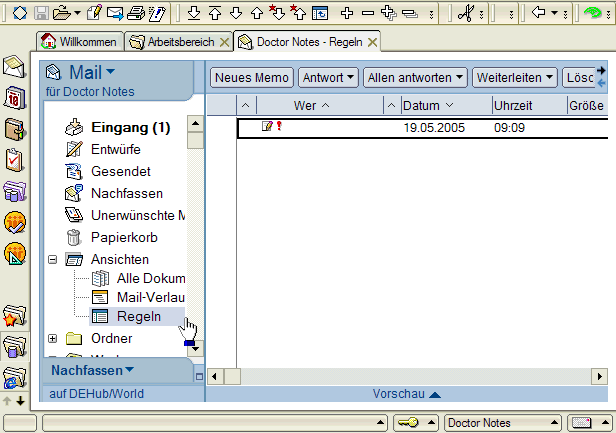
Sollten sie die selbst erstellte Ansicht nicht mehr bentigen, so kann diese mit einem Rechtsklick auf den Namen der Ansicht ber "Ansicht lschen" entfernt werden.
Da die Regeln in Ordnern (nicht in Ansichten) gesammelt werden, kann es vorkommen, dass man versehentlich die Regeldokumente aus dem "Regeln" Ordner entfernt hat (ohne sie zu lschen). In diesen Fllen sind die Regeln dennoch aktiv, obwohl der "Regeln" Ordner gar keine oder keine entsprechende Regel aufweist, die fr die festgestellten Effekte verantwortlich sein knnen.
So erstellen Sie sich eine Ansicht, in der garantiert alle bestehenden Regeln angezeigt werden:
Schritt 1: Wechseln Sie im Mailfile in eine beliebige Ansicht oder Ordner (z.B. den Eingangsordner). Whlen Sie Menpunkt "Erstellen - Ansicht..."
Geben Sie der neuen Ansicht einen Namen (z.B. "Regeln"), und whlen "Kopieren von..."
Schritt 2: Kopieren Sie die Gestaltung einer bestehenden Ansicht (z.B. "Alle Dokumente")
Schritt 3: Achten Sie darauf, dass die Option "Nach Formel whlen" nicht selektiert ist, und whlen "Bedingung hinzufgen..."
Schritt 4: Whlen Sie die Bedingungen, wie nachfolgend dargestellt und besttigen mit "Hinzufgen"
Schritt 5: So sollte dann das Ergebnis ausschauen. Besttigen Sie mit "Ok".
Schritt 6: Vorhandene Regeln werden jetzt in dieser Ansicht dargestellt. Dort knnen Sie bearbeitet, gelscht oder wieder in den "Regeln" Ordner unter "Werkzeuge" gezogen werden, damit sie wieder im richtigen Zusammenhang dargestellt werden.
Sollten sie die selbst erstellte Ansicht nicht mehr bentigen, so kann diese mit einem Rechtsklick auf den Namen der Ansicht ber "Ansicht lschen" entfernt werden.
